
See tarkvara hoiab teie draiverid töökorras ja hoiab teid kaitstud tavaliste arvutivigade ja riistvaratõrgete eest. Kontrollige kõiki draivereid nüüd kolme lihtsa sammuga:
- Laadige alla DriverFix (kinnitatud allalaadimisfail).
- Klõpsake nuppu Käivitage skannimine leida kõik probleemsed draiverid.
- Klõpsake nuppu Draiverite värskendamine uute versioonide saamiseks ja süsteemi talitlushäirete vältimiseks.
- DriverFixi on alla laadinud 0 lugejaid sel kuul.
HP värskenduste installimise ajal teatasid paljud Windows 10 kasutajad Teie süsteem ei vasta selle värskenduse miinimumnõuetele. Värskendamine on tühistatud viga.
Pakume teile juhendi, kuidas viga parandada, sõltuvalt selle põhjusest.
Mida teha, kui teie arvuti ei vasta tarkvaranõuetele?
1. Käivita administraatorina
- Logige Windowsi sisse administraatori kasutajaga või
- Paremklõpsake programmi, mida soovite käivitada, ja klõpsake nuppu Käivita administraatorina.
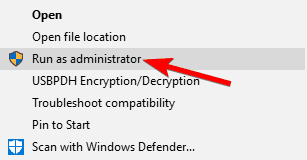
2. Värskendage Windowsi
- Klõpsake nuppu Start> Seaded.
- Valige Värskendamine ja turvalisus > klõpsake Windowsi uuendus.
- Valige Kontrolli kas uuendused on saadaval.

- Oh ei, Windowsi värskendus kustutas kõik minu failid! Ärge muretsege, siin on, kuidas neid tagasi saada
3. Kontrollige draiveri versiooni veel kord
- Installige 32-bitine draiver 32-bitise Windowsi versiooni käitamisel ja 64-bitine draiver 64-bitise Windowsi käitamisel.
- Õige versiooni tagamiseks kontrollige enne draiveri allalaadimist oma süsteemiteavet ja allalaadimislehte.
Õigete draiverite allalaadimise tagamiseks võite kolmandate osapoolte lahenduste abil kõiki draivereid mõne klõpsuga automaatselt värskendada.
⇒ Hankige Driverfix
4. Veenduge, et teie riistvaral oleks ühilduvad värskendused

- Veenduge, et teie mudeli jaoks oleks värskendus saadaval.
- Kontrollige värskenduse väljalaskemärkmeid ja veenduge, et teie mudel ühilduks uusima värskendusega.
5. Tehke ketta puhastamine
- Vajutage nuppu Start> tüüp Ketta puhastamine otsinguribal ja vajuta Sisenema.
- Valige kõik mittevajalikud failid, mida tööriist soovitab.
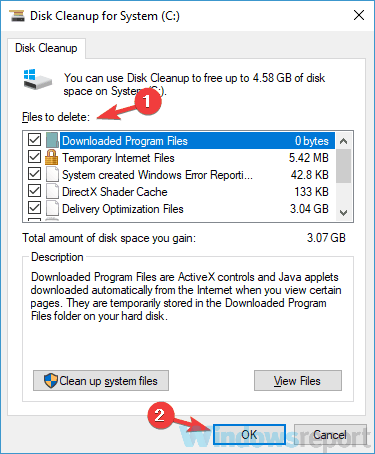
- Klõpsake nuppu Okei > klõpsake Kustuta failid.
- Proovige näha, kas värskendus töötab nüüd.
Kas te pole kettapuhastusega tuttav? Vaadake meie Ketta puhastamise juhend õppida, kuidas ajutisi ja rämpsfaile õigesti eemaldada.
Loodame, et meie kiire juhend aitab teil probleeme lahendada. Kui teil on muid parandusi, jätke need allpool olevasse kommentaaride jaotisesse.
LOE KA:
- Kuidas kontrollida, kas Windows 10-le on installitud konkreetne Windowsi värskendus
- Windows 10 võimaldab teil värskenduste jaoks seada absoluutsed ribalaiuse piirangud
- Windows 10 mai värskendus põhjustab heliprobleeme paljudele [QUICK FIX]
![Windows 10 loojate värskendus hävitas Wi-Fi draiveri [FIX]](/f/966532166da9477a495a91ac04c67a9a.jpg?width=300&height=460)

